Windows 10/8/7에서 무선 마우스가 작동하지 않음 {해결됨}
게시 됨: 2021-05-26무선 마우스가 중요한 작업 도중에 작동을 멈춘다면 매우 실망스러울 수 있습니다. 하지만 걱정하지 마세요. 여기에 문제를 해결할 수 있는 빠르고 쉬운 솔루션이 있습니다.
Windows 운영 체제는 많은 오류가 발생하기 쉽습니다. 일상 생활에서 Windows 사용자가 경험하는 일반적인 문제 중 하나는 "무선 마우스가 작동하지 않음"입니다.
작동 목적으로 RF(무선 주파수) 기술을 사용하는 무선 마우스는 수정이 필요함을 나타내는 다음 오류를 표시할 수 있습니다.
- 커서가 화면에서 멈추고,
- 커서가 제 시간에 제스처에 응답하지 않습니다.
- Microsoft Windows가 무선 마우스를 감지하지 못하고,
- 커서가 엉뚱한 방향으로 움직이고,
- 무선 마우스가 Windows 10에서 작동을 멈춥니다.
다행히 Windows 10에서 작동하지 않는 무선 마우스 오류는 블로그에서 아래에 언급된 방법을 사용하여 수정할 수 있습니다.
Windows에서 마우스가 감지되지 않거나 작동하지 않는 문제를 해결하는 가장 빠른 솔루션(전문가 권장)
오래되거나 호환되지 않는 마우스 드라이버는 성가신 무선 마우스 관련 문제의 주요 원인 중 하나입니다. 이러한 문제를 해결하는 가장 빠르고 쉬운 옵션은 Bit Driver Updater를 사용하여 오래된 마우스 드라이버를 업데이트하는 것입니다. 이 유틸리티를 사용하면 버튼 클릭으로 작업을 자동으로 수행할 수 있을 뿐만 아니라 더 빠른 성능을 위해 컴퓨터를 최적화할 수 있습니다. 아래 링크에서 무료로 다운받을 수 있습니다.

솔루션으로 이동하기 전에 먼저 Windows 10 시스템에서 무선 마우스가 작동하지 않는 오류의 일반적인 원인을 살펴보겠습니다.
무선 마우스가 작동을 멈추는 이유는 무엇입니까?
- 하드웨어 손상
- 전력 손실 문제
- 연결 문제
- 오래된 드라이버
- 방해 장치 및 프로그램
- 운영 체제 이상.
Windows 10에서 무선 마우스가 작동하지 않는 문제를 해결하는 가장 빠르고 쉬운 솔루션
Windows 10 컴퓨터에서 무선 마우스가 작동하지 않는 오류를 해결하려면 아래 나열된 솔루션을 하나씩 시도하십시오.
해결 방법 1: 먼저 시도할 몇 가지 임시 솔루션
이러한 해킹은 무선 마우스가 작동하지 않는 문제를 일으키는 일시적인 결함을 해결할 수 있습니다.
A. 마우스 수신기 포트 변경
무선 마우스 를 컴퓨터의 다른 포트에 연결해 보십시오. 일반적으로 전원 공급 장치가 더 많은 후면 USB 포트를 사용해 볼 것을 전문가가 권장합니다.
B. 배터리 교체
무선 마우스에 삽입된 배터리가 제대로 작동하는지 확인하십시오. 그렇지 않으면 교체를 고려하십시오.
C. 무선 마우스 다시 연결
무선 수신기를 제거하고 잠시 기다렸다가 시스템이 실행되는 동안 USB 무선 수신기 를 다시 연결합니다.
D. 하드웨어 손상 확인
Windows 10 PC에서 무선 마우스가 작동하지 않는 문제가 발생하는 경우 볼 누락, 하우징 균열, 접착식 스위치, 광학 센서 오류 등과 같은 하드웨어 손상이 있는지 검사해야 합니다.
명백한 손상이 있는 경우 마우스 교체를 고려해야 할 수 있습니다.
E. 무선 마우스를 다른 시스템에 연결
무선 마우스를 다른 컴퓨터에 연결하여 제대로 작동하는지 확인할 수도 있습니다. 다른 시스템에서도 문제가 지속되면 장치 지원 팀에 문의하는 것이 좋습니다.
F. 다른 표면에서 마우스를 사용해보십시오.
반사율이 높은 표면이나 끈적한 마우스 패드로 인해 무선 마우스가 응답하지 않는 문제가 발생할 수도 있습니다. 이 경우 무반사 마우스패드를 사용하여 문제를 해결할 수 있습니다.
G. PC가 범위 내에 있는지 확인
무선 마우스는 일반적으로 컴퓨터 시스템에서 가까운 거리에서 작동합니다. 따라서 무선 마우스가 인식되지 않는 문제로 고민하는 경우 무선 수신기가 범위 내에 있고 여러 물체에 의해 방해받지 않는지 확인하십시오.
H. 깨끗한 광학 렌즈
무선 마우스 문제를 해결하기 위해 시도할 수 있는 또 다른 효과적인 솔루션은 장치의 광학 렌즈에서 먼지와 기타 물질을 청소하는 것입니다. 끝이 뾰족한 면봉이나 압축 공기를 사용하여 무선 마우스 장치 주변의 틈을 부드럽게 청소할 수 있습니다.
더 읽어보기: Asus 터치패드가 Windows 10에서 작동하지 않음
해결 방법 2: 빠른 시작 비활성화
Windows 10 컴퓨터에서 빠른 시작을 활성화한 경우 무선 마우스가 작동하지 않는 오류를 비롯한 여러 문제가 발생할 수 있습니다. 아래 단계를 사용하여 빠른 시작을 비활성화하십시오.
1단계: Windows 10 시스템 설정 애플리케이션을 엽니다.
2단계: 시스템 섹션으로 이동합니다.
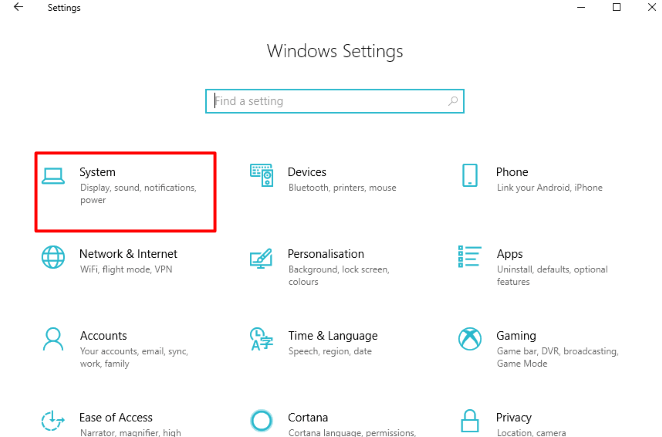
3단계: 또한 전원 및 절전 세그먼트 를 클릭한 다음 추가 전원 설정 을 클릭합니다 .
4단계: 왼쪽 창에서 "전원 버튼의 기능 선택" 옵션을 클릭합니다.
5단계: 시스템 설정 창에서 "현재 사용할 수 없는 설정 변경"을 클릭합니다.
6단계: "빠른 시작 켜기(권장)" 확인란을 선택 취소합니다.
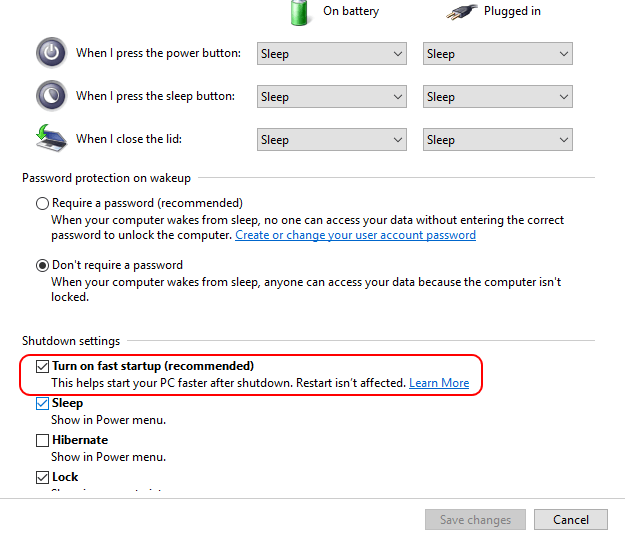
7단계: 마지막으로 컴퓨터를 다시 시작하여 모든 드라이버를 부팅합니다.
더 읽어보기: Windows HP 노트북에서 스크린샷을 찍는 방법
해결 방법 3: 무선 마우스 활성화
무선 마우스가 작동하지 않으면 장치 관리자를 열어 마우스가 활성화 또는 비활성화되었는지 확인해야 합니다. 마우스가 활성화되어 있지 않으면 활성화해야 합니다. 다음은 키보드를 사용하여 Windows 10 시스템에서 마우스를 활성화하는 데 사용하는 단계입니다.

1단계: 실행 대화 상자에 "devmgmt.msc"라는 메시지를 작성해야 합니다. 이것을 게시하면 장치 관리자 세그먼트를 열어야 합니다.
2단계: 장치 관리자가 열리면 컴퓨터 이름을 선택합니다.
3단계: 아래쪽 화살표로 아래로 스크롤하여 마우스 및 기타 포인팅 장치 섹션으로 이동합니다.
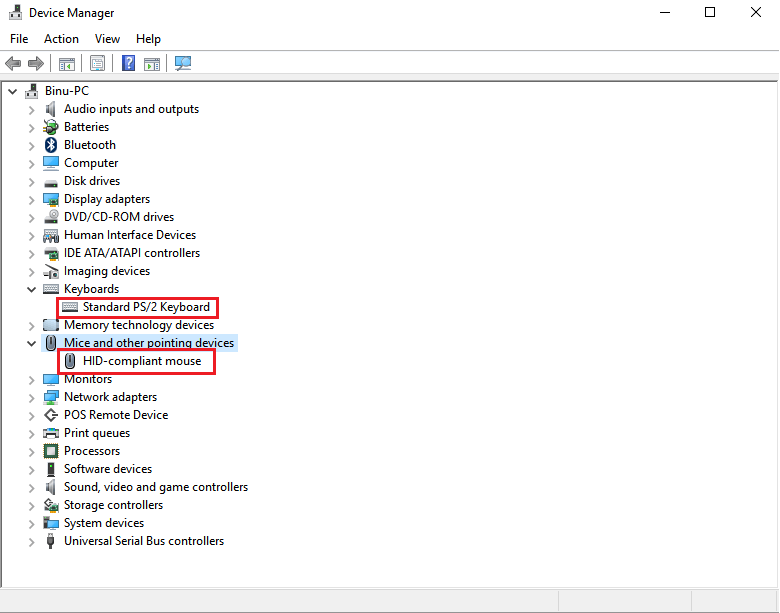
4단계: 섹션을 확장하려면 클릭하세요.
5단계: 아래쪽 화살표를 사용하여 HID 호환 마우스 세그먼트로 이동합니다. 비활성화되어 있는지 확인하십시오.
6단계: Shift + F10 또는 Fn + Shift + F10 을 클릭하여 속성 을 엽니다 .
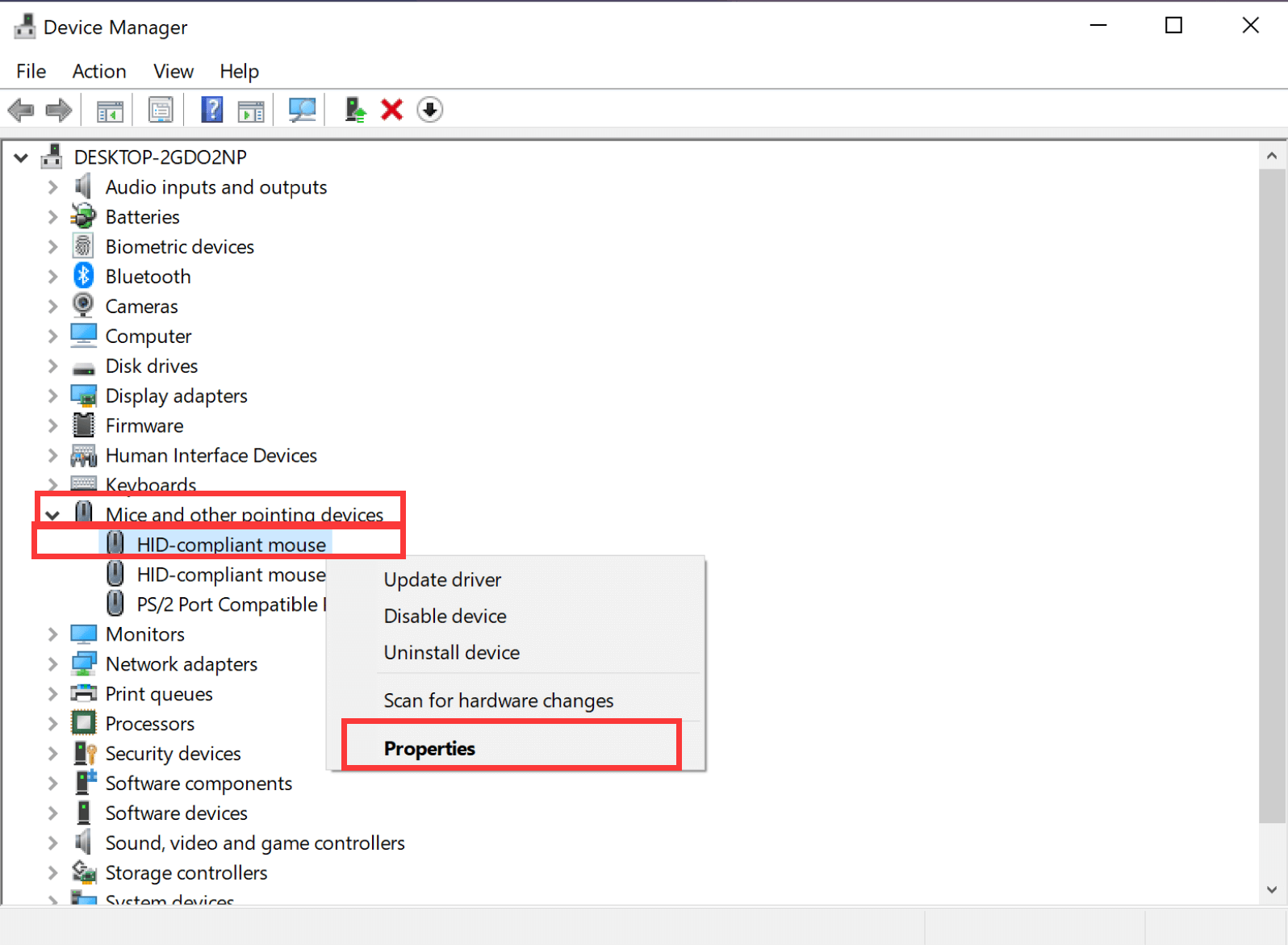
7단계: 아래쪽 화살표를 사용하여 장치 활성화 를 선택한 다음 키보드의 Enter 키를 누릅니다.
8단계: USB 마우스를 한 번 확인하고 장치 관리자를 닫습니다.
더 읽어보기: Windows 10/8/7에서 WiFi가 작동하지 않는 문제 수정
해결 방법 4: 무선 마우스 드라이버 재설치
무선 마우스가 Windows 10 시스템에서 작동을 멈춘 경우 드라이버를 다시 설치할 수 있습니다.
1단계: 장치 관리자를 열려면 Windows 키와 X 키를 클릭해야 합니다.
2단계: 마우스 및 기타 포인팅 장치 를 선택하고 입력 장치를 선택합니다.
3단계: 오른쪽 클릭 동작을 사용하여 드롭다운 메뉴를 열고 드라이버 업데이트 옵션을 선택합니다.
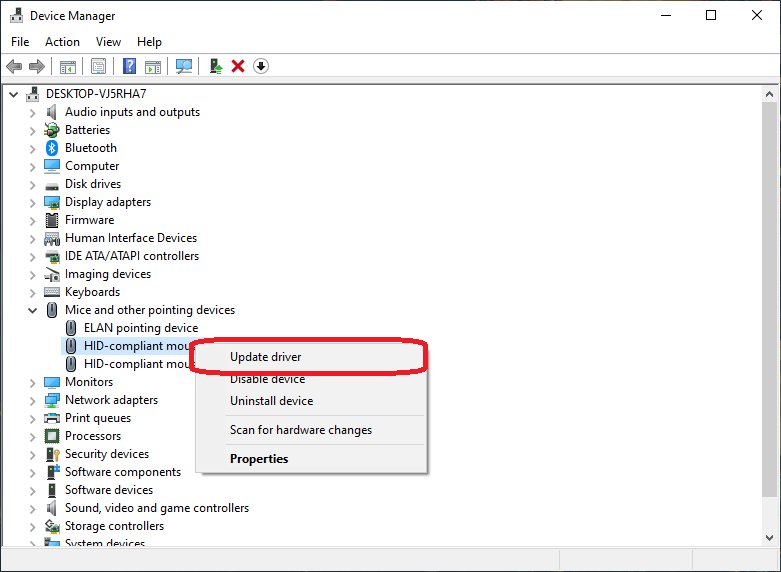
4단계: 다음 단계에서 "컴퓨터에서 드라이버 소프트웨어 찾아보기" 옵션을 선택합니다.
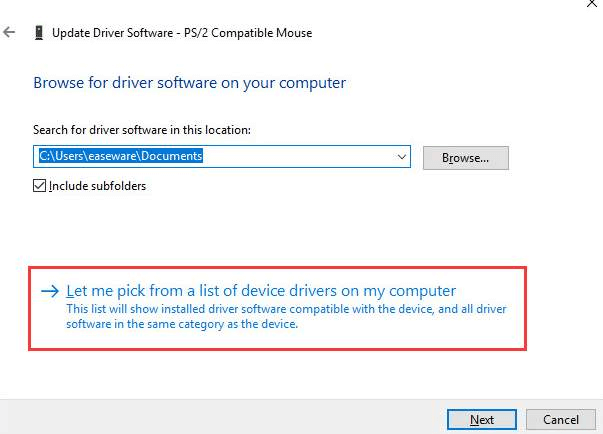
5단계: 그런 다음 내 컴퓨터에서 "장치 드라이버 목록에서 직접 선택" 을 선택합니다.
6단계: "호환되는 하드웨어 표시" 옵션을 선택 취소합니다.
7단계: 목록에 있는 장치에서 선택하고 다음 버튼을 선택합니다.
8단계: 계속 하려면 예 옵션을 클릭 하십시오 .
9단계: 시스템을 다시 재부팅합니다.
10단계: 재부팅이 완료되면 이 특정 창에 도달하는 단계를 반복한 다음 "호환 가능한 하드웨어 표시" 상자를 선택합니다.
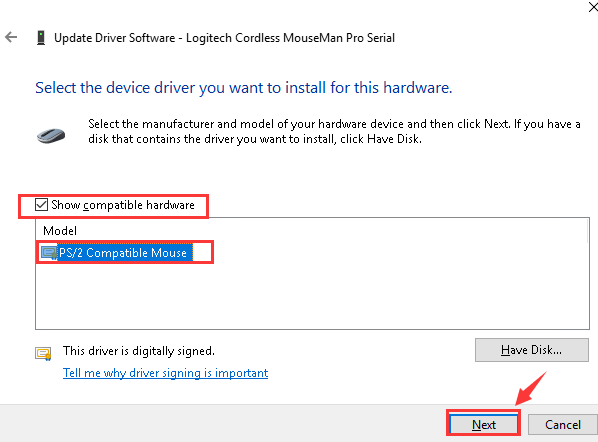
11단계: 올바른 드라이버를 선택하고 다음 버튼을 클릭하여 계속 진행합니다.
12단계: 설치가 완료되면 마우스용 무선 드라이버를 성공적으로 업데이트한 것 입니다.
13단계: 시스템을 다시 시작합니다.
14단계: 문제가 지속되는지 확인
해결 방법 5: 이전 상태로 복원
앞서 언급한 해결 방법으로 무선 마우스의 부적절한 동작을 수정하지 못한 경우 Windows 10을 이전 상태로 복원을 시도할 수 있습니다. 많은 사용자가 Windows 10을 이전 상태로 복원하면 무선 마우스가 다시 작동할 수 있다고 보고했습니다. 다음은 Windows 10을 이전 상태로 복원하기 위해 따라야 하는 다음 단계입니다.
1단계: Windows 10의 검색 상자로 이동하여 그 안에 시스템 보호를 입력합니다.
2단계: 다음 으로 복원 지점 생성 옵션을 선택 합니다.
3단계: 이제 시스템 보호 옵션으로 이동합니다.
4단계: 그런 다음 시스템 복원 을 클릭합니다.
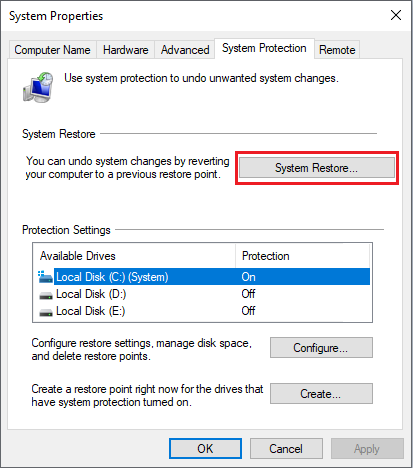
5단계: 마지막으로 확인 버튼을 클릭합니다.
절차는 Windows 10을 이전 상태로 복원합니다. 나중에 Windows 10을 복원하여 문제가 해결되었는지 확인하십시오. 불행히도 문제가 이전과 동일하게 유지되면 아래에 언급된 다른 고급 수정을 시도하십시오.
해결 방법 6: Bit Driver Updater를 사용하여 자동으로 무선 마우스 드라이버 업데이트(권장)
무선 마우스가 작동하지 않는 문제를 제거하려면 Bit Driver Updater와 같은 자동화 도구를 사용하여 마우스 드라이버를 업데이트해야 합니다. 완벽하게 작동하도록 설계된 이 최고의 무료 드라이버 업데이트 소프트웨어 는 다양한 드라이버 관련 문제를 해결하기 위한 전문가의 선택입니다. 이제 사용법을 알아봅시다.
1단계: Bit Driver Updater를 다운로드하고 Windows 시스템에 설치 및 실행합니다.

2단계: "드라이버 스캔" 옵션을 클릭하여 도구가 컴퓨터에서 누락되거나 오래되고 닳은 드라이버를 검색하도록 합니다.
3단계: 도구가 스캔 결과를 제공하면 마우스 드라이버로 이동하여 옆에 있는 "지금 업데이트" 옵션을 선택하여 무선 마우스 장치의 최신 드라이버를 자동으로 다운로드하고 설치합니다.
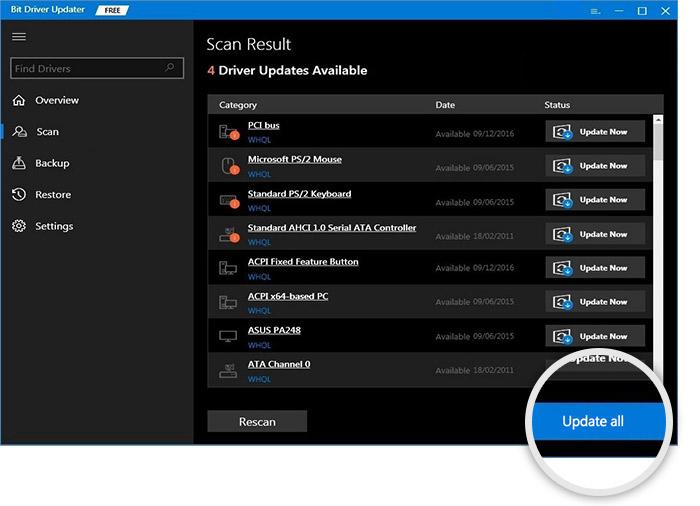
해결됨: Windows 10, 8 및 7에서 무선 마우스가 작동하지 않음
따라서 이것은 무선 마우스가 작동하지 않는 문제를 해결할 수 있는 방법에 대한 완전한 요약이었습니다. 오류를 해결하고 무선 마우스를 다시 작동할 수 있기를 바랍니다.
질문이나 다른 제안 사항이 있으면 아래 댓글 섹션에 댓글을 달아 알려주십시오.
